WordPress上的帖子和頁面有什麼區別?
已發表: 2022-06-15帖子還是頁面? 頁面或帖子? 如果您是 WordPress 新手,在選擇這兩種內容中的一種時,您可能會有些猶豫。
WordPress (WP) 是一個小流氓,讓您難以做出決定。
無論您是要添加帖子還是頁面,您總是會使用類似界面的 WP 內容編輯器。 這可能會令人困惑。
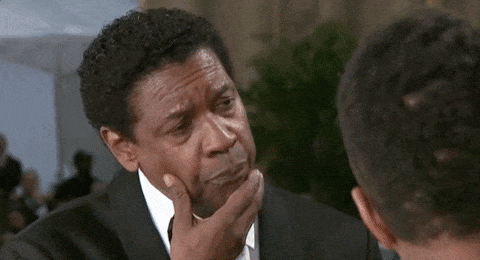
雖然它們看起來一樣——每個都包含文本——但帖子和頁面有不同的目的,並以不同的方式使用。
那麼,WordPress上的帖子和頁面有什麼區別? 在這篇文章的最後,你會知道每一個的特殊性,並且會毫不猶豫地選擇一個或另一個(我保證!)。
概述
- WordPress上的帖子有什麼特點?
- 什麼是 WordPress 上的頁面?
- 回顧 WordPress 上的帖子和頁面之間的差異
最初寫於 2014 年 6 月,這篇文章最後一次更新是在 2022 年 6 月。
WordPress上的帖子有什麼特點?
帖子是 WordPress 默認提供的兩種主要內容類型之一……以及頁面。
這是他們的主要共同點。 對於其餘的,許多事情反對他們。
首先,請注意您正在閱讀帖子。 通常,撰寫帖子可以讓您建立博客或新聞提要。
WordPress 帖子有幾個特點:
- 從最近到最舊(或相反)顯示的發布日期。
- 一位作者:就這篇文章而言,是我(Alex)。
- 一個或多個類別(甚至子類別),可能還有標籤。 以前稱為關鍵字,標籤允許您在一個類別中更精確地對帖子進行排序。 這兩種分類法(類別和標籤)用於組織網站的內容。
例如,這篇文章屬於“WordPress 教程”類別。 如果單擊它,您將看到此類別中所有帖子的列表(“WordPress 教程”),從最新到最舊。 - 一種格式:一些主題提供不同格式的帖子:視頻、引用、鏈接、圖庫等。
- 一個評論線程,鼓勵讀者討論。
- 可能是社交共享按鈕(即使頁面可以擁有它們,它們也不太可能被共享)。 要擁有此選項,您可以例如激活 Social Rocket 插件。
- 最後,它們默認出現在RSS 新聞源中,可讓您監控互聯網。
如何在 WordPress 上創建帖子(以及何時創建)?
帖子是鏈接到發布日期的動態內容。 想寫一篇文章開始為您的博客提供內容嗎? 這是如何做到的:
- 轉到帖子 > 添加新菜單。
- 進入 WordPress 內容編輯器 (Gutenberg) 後,寫一個標題。
- 添加您選擇的內容(文本、圖像、視頻等),方法是單擊小“+”圖標(下方屏幕截圖中的區域 #1)包含現成的塊。
- 在右側,您可以為帖子分配一個類別,定義其永久鏈接並添加特色圖片(區域 #2)。
- 完成後,單擊“發布”以查看結果。
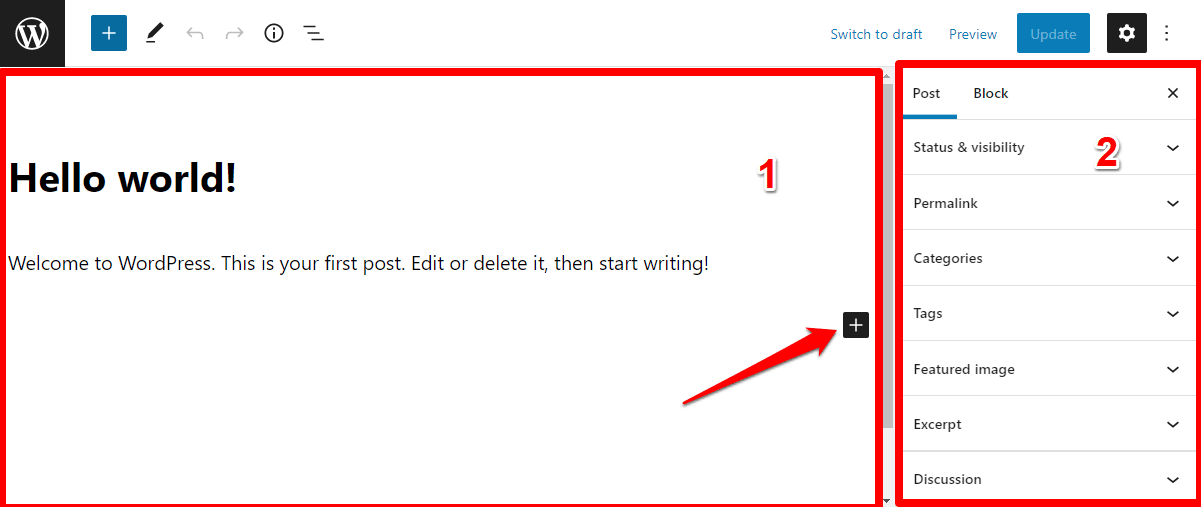
避免為您的帖子分配標籤,因為它們可能不利於您的 SEO。 如果可能的話,只需對您的帖子進行分類。
發布帖子後,您將在帖子 > 所有帖子中找到它們:
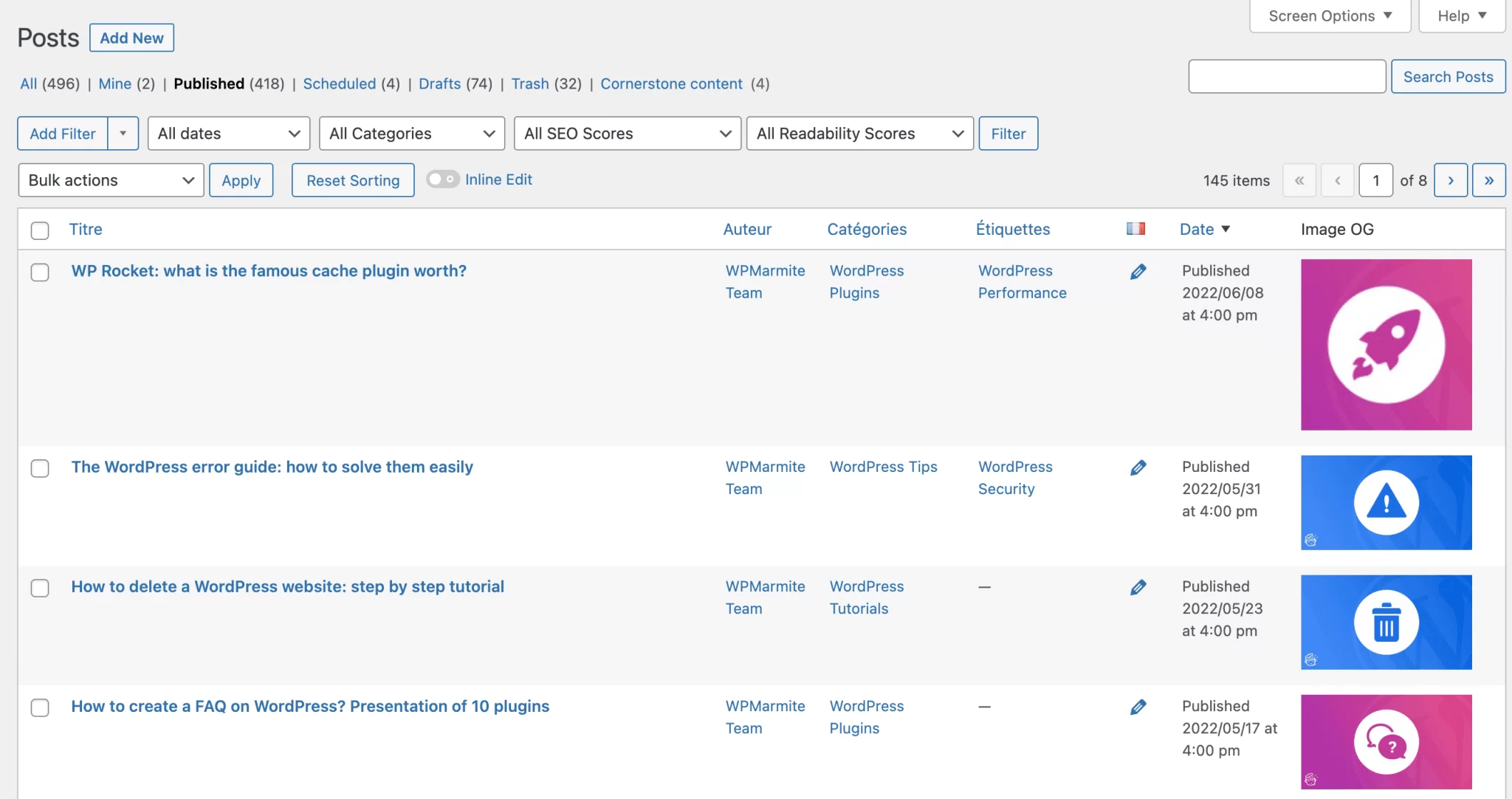
你會特別發現:
- 他們的頭銜
- 他們的作者
- 類別或類別
- 評論數
- 發布日期:您可以通過單擊“所有日期”旁邊的箭頭來更改時間倒序。
要完成這部分,您想知道如何修改帖子嗎? 您可以通過單擊您感興趣的帖子標題下的“快速編輯”鏈接進行一些快速更改。

對於內容更改,只需在內容編輯器中編輯您的帖子。
如果您更改帖子的永久鏈接(URL 或網址),請使用Redirect插件進行重定向。 否則,您將生成404 錯誤。
如何在 WordPress 上添加博客來寫文章?
現在你知道如何寫一篇文章了。 但是如何創建一個“博客”頁面,將所有帖子集中在一個地方?
默認情況下,您的最新帖子將顯示在您的主頁上。 如果此解決方案不適合您,您可以創建一個“帖子頁面”來列出它們(在這種情況下,帖子將不再顯示在您的主頁上,除非您稍後對其進行調整)。
為此,請按照下列步驟操作:
- 添加一個頁面並將其命名為“Blog” (通過Pages > Add )。 不要在裡面放任何內容,然後發布它。
- 在設置 > 閱讀中,選擇“首頁顯示靜態頁面” 。
- 在“帖子頁面”旁邊的下拉菜單中,選擇您的博客頁面。
- 在“最多顯示博客頁面”中,輸入值 20(而不是默認值 10)。
- 單擊頁面底部的“保存更改”藍色按鈕,您就完成了。
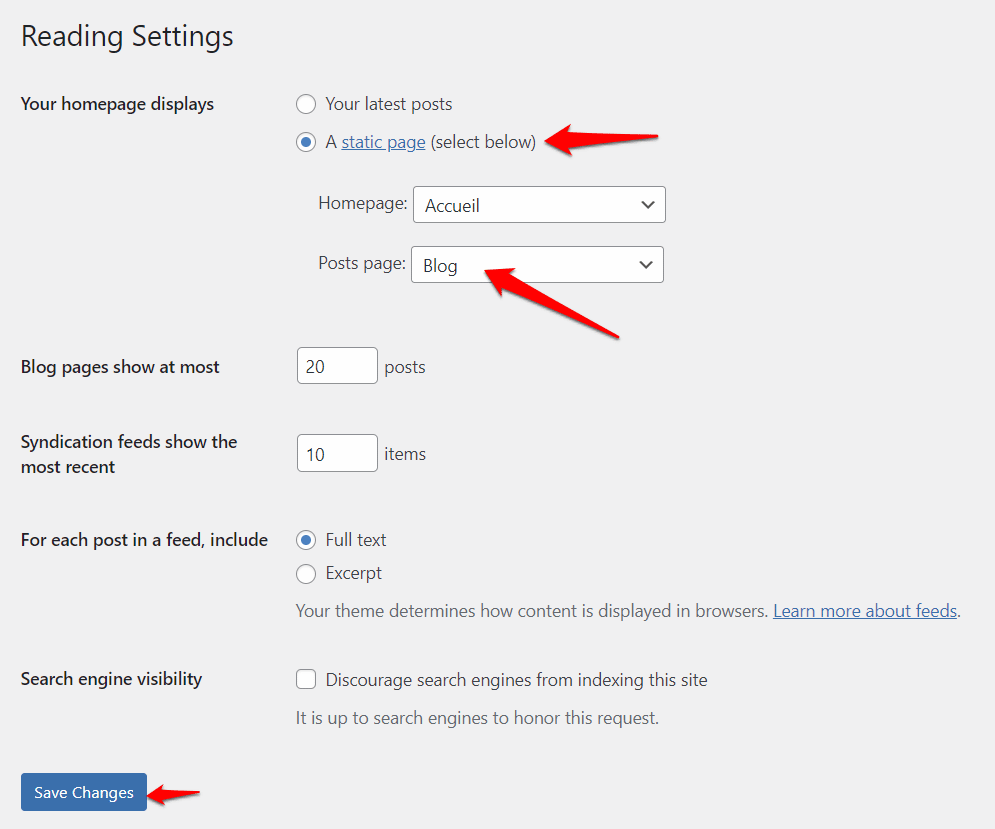
如果您使用官方目錄中最受歡迎的 Elementor 站點構建器,您還可以設計一個自定義博客頁面,其中包含不同的關鍵元素:頁眉、頁腳、號召性用語、彈出窗口。 您還可以管理帖子的視覺外觀。 所有這些都可以使用 Elementor Pro 的 Theme Builder 來實現。
如何在帖子中添加類別?
如果您從本文開始就一直在關注,您會記得您的帖子可以分類。

要在您的網站上執行相同操作,非常簡單:
- 首先,在All Posts > Categories中添加您選擇的類別,方法是輸入其名稱、slug 和描述。 例如,WPMarmite 提供以下類別:“插件”、“主題”、“教程”、“新聞”或“提示”。
- 轉到內容編輯器界面並在“類別”框中選擇您選擇的類別。
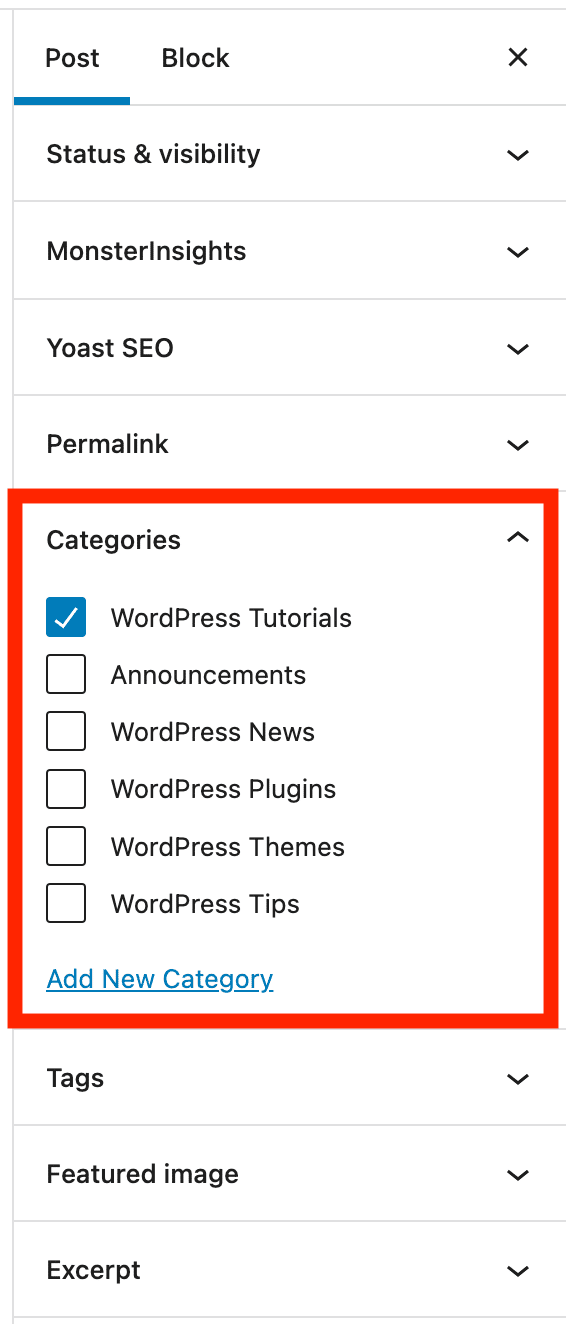
如果可能,同樣出於 SEO 原因,請嘗試為每個帖子僅分配一個類別。
如何在頁面中顯示帖子?
到目前為止,您可能已經創建了一些帖子和與之相關的類別,以按主題對它們進行排序。
即使您對您的博客頁面感到滿意,您也希望在您網站的主頁上顯示您的最新帖子。 這對 SEO 來說是個好主意,因為 Google 喜歡瀏覽新鮮內容。
要實現這一點,至少有兩種可能性:
- 根據您使用的主題,它可能會提供包含顯示最新發布帖子的部分的主頁模板。
- 如果您使用 WordPress 內容編輯器編輯您的主頁,您可以添加“最新帖子”塊以顯示您最新帖子的列表。
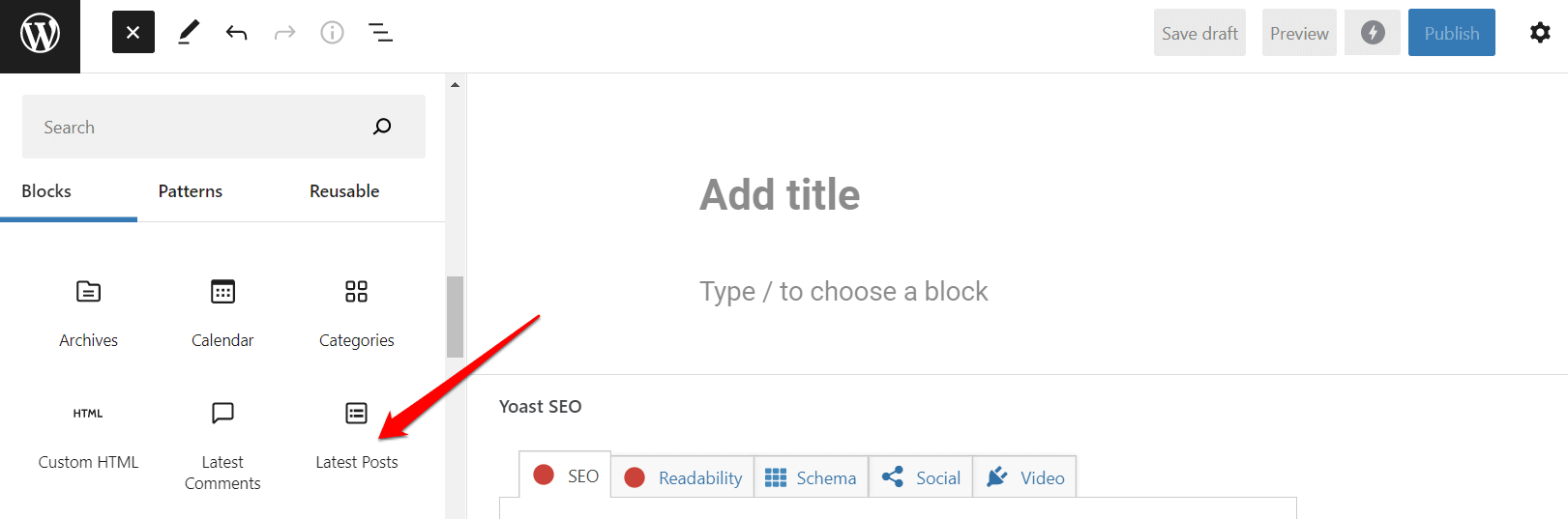
事不宜遲,讓我們把頁面通過工廠。
什麼是 WordPress 上的頁面?
與帖子不同, “頁面用於不按時間順序排列的內容” ,官方 WordPress 文檔說。
這就是為什麼他們的出版日期沒有突出顯示。 他們的內容是靜態的和永恆的。
在新聞業中,我們還談論“冷”媒體: WordPress 頁面不鏈接到新聞項目,也不打算定期修改(即使您顯然可以隨時更新其內容)。
它們代表一種固定的內容,不會永久演變,比如頁面:
- 接觸
- 關於我們
- 法律聲明
- 條款和條件,例如,如果您有 WooCommerce 在線商店。
您通常會在主菜單和輔助菜單中找到站點的不同頁面。

如何識別 WordPress 上的頁面?
頁面具有以下特點:
- 默認情況下,它們不能按類別排序,也不能按標籤標識。
- 默認情況下(通常)禁用評論。
- 它們可以有層次結構。 也就是說,某些頁面可能依賴於其他頁面。 您可以想像在展示網站上,“我們的故事”和“團隊”頁面可以依賴於“關於”頁面。
您可以在“頁面屬性”框中進行設置:
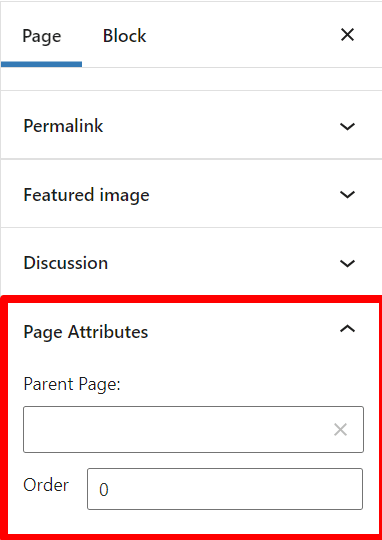
當然,沒有義務在您的頁面之間建立層次結構。 例如,在 WPMarmite 上,我們的 WordPress 指南鏈接到一個父頁面,該頁面介紹了它們中的每一個。
- 可以為頁面分配頁面模板。 這樣,您可以為它們提供特定的佈局。 最後,這取決於您的主題提供的頁面模板的數量。
例如,WordPress Astra 主題具有以下主頁模板:
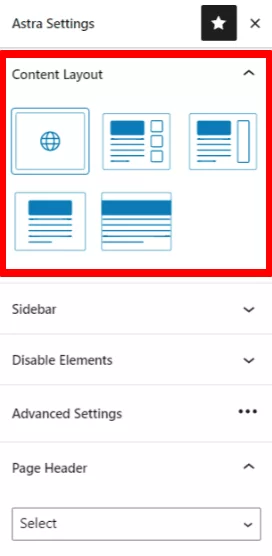
最後,看看。 例如,這是一個 WordPress 頁面,其中包含 WPMarmite 最喜歡的資源:
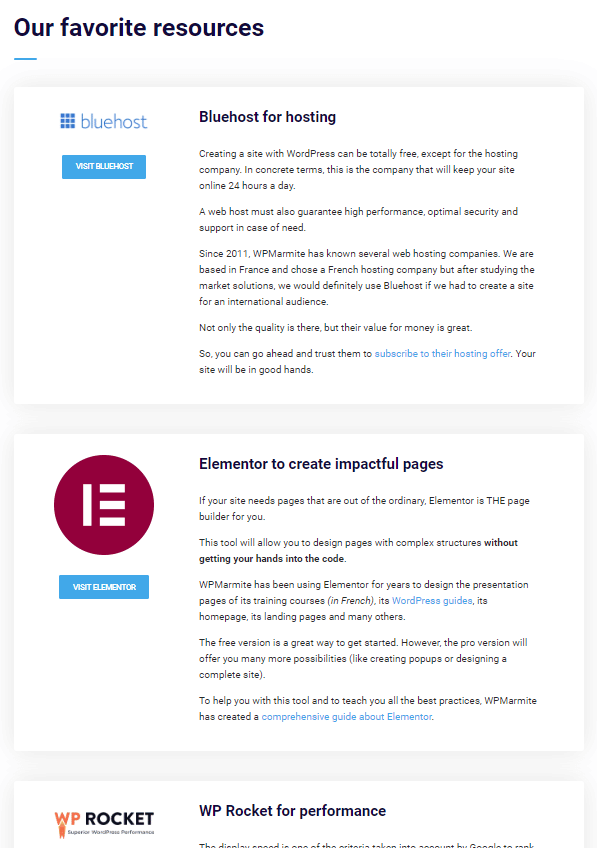
如何(以及何時)向 WordPress 添加頁面?
當您想要創建不打算經常更改的靜態內容時,請選擇一個頁面。 為了幫助您,這可以對應於內容:
- 那沒有理由過時。
- 不需要註釋,也不屬於某個類別,也不需要標籤識別。
- 誰的作者名字無關緊要。
要在 WordPress 上添加頁面,過程與帖子相同。 只有訪問它的菜單會發生變化:轉到Pages > Add New以到達那裡。 然後,您會發現自己在 WordPress 內容編輯器上。 您所要做的就是填寫您的內容頁面。
您還可以使用 Elementor、 Divi Builder (附屬鏈接)或Beaver Builder等頁面構建器創建、編輯或修改頁面。 當其中一個在您的網站上處於活動狀態時,它會建議您在添加頁面時通過其編輯界面。
至於帖子,您的所有頁面都會顯示在Pages > All pages中。 您將找到他們的標題、作者姓名和出版日期。
如何將頁面轉換為帖子或將帖子轉換為頁面?
警告! 您是否在頁面末尾太快按下“發布”按鈕?
實際上,您想創建一個帖子。 相反的情況也可能發生。 當您發現自己處於以下兩種情況之一時,可以使用 Post Type Switcher 插件從一種類型的內容切換到另一種類型的內容。
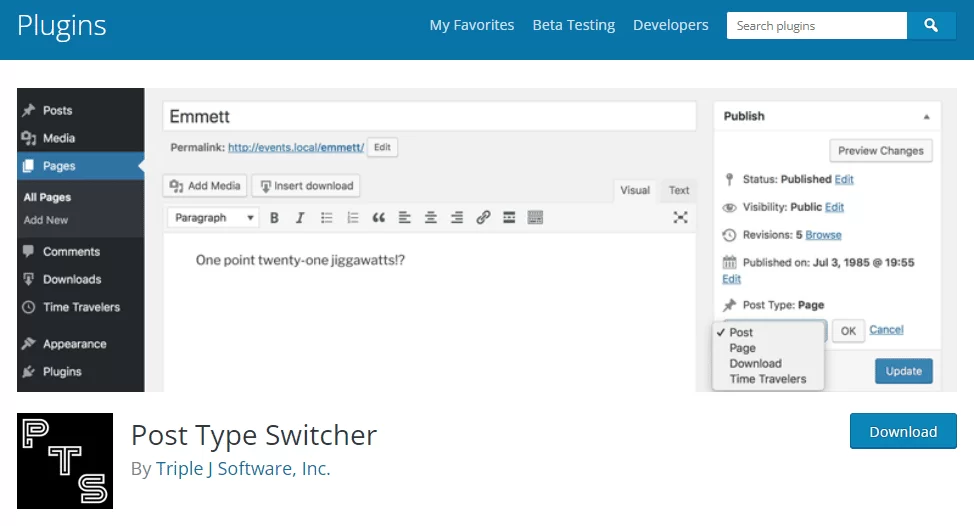
在後台激活它後,WordPress 內容編輯器上將出現一個名為“帖子類型”的新選項:
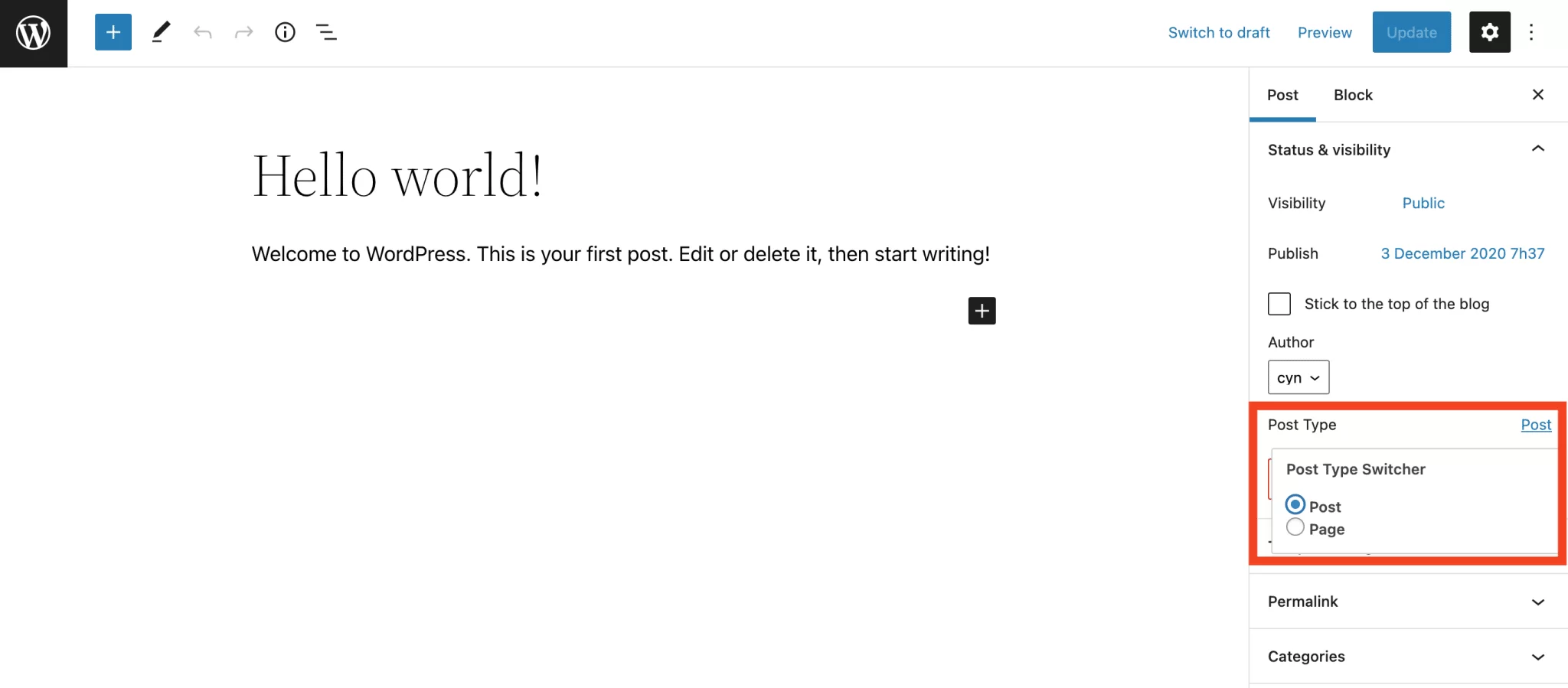
然後,您可以簡單地將您的頁面轉到帖子或將您的帖子轉到頁面。 但是,請記住,之後您必須進行一些調整:
- 從頁面切換到帖子時,您必須選擇類別和特色圖片。
- 從帖子移動到頁面時,您的評論將消失。
- 如果您在將帖子轉換為頁面時在 URL 中包含帖子的類別,則必須設置301 重定向(使用您已經知道的重定向插件)。
您真的知道#WordPress 上的#posts 和#pages 之間的區別嗎? 讓我們回顧一下這兩種內容的特徵(包括迷你教程!)。
回顧 WordPress 上的帖子和頁面之間的差異
帖子和頁面:這兩種類型的內容都可以在您的 WordPress 網站上使用。 您不必在其中一個或另一個之間進行選擇,帖子和頁面是互補的。
博客將發布帖子(如 WPMarmite),頁面將傳達有關該站點的信息等。
但是,如果展示網站沒有定期發布的內容(博客文章或新聞),則可以選擇不使用帖子。 在這種情況下,頁面將向訪問者顯示必要的信息。
回顧和總結自本文開始以來您所閱讀的內容:
- 為靜態和永恆的內容設計頁面。
- 為其他所有內容創建帖子。
當談到 SEO 時,要知道無論您創建的是帖子還是頁面,Google 等搜索引擎都會以相同的方式對其進行掃描。
在 SEO 中,重要的不是帖子的類型,而是您製作的內容的質量,通過選擇正確的關鍵字並特別是獲得反向鏈接。
最後,我將以信息圖的形式給你一個獎勵,以提醒你在帖子中開發的所有元素。 您可以下載它並將其設置為桌面上的背景。
您對帖子和頁面有任何意見或提示要分享嗎? 通過發表評論讓我們知道您的想法。